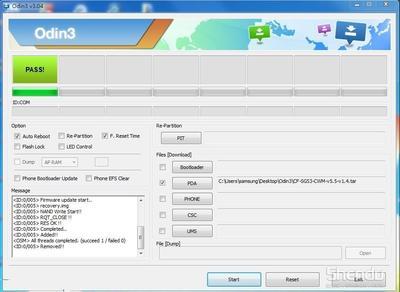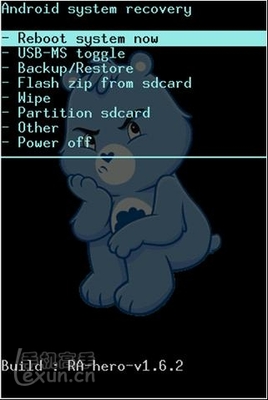一、简介:
Adobe推出Adobe Audition软件,这是一个完整的、应用于运行Windows系统的PC机上的多音轨唱片工作室。该产品此前叫做Cool Edit Pro 2.1,在2003年5月从Syntrillium Software公司成功购买。
Adobe Audition提供了高级混音、编辑、控制和特效处理能力,是一个专业级的音频工具,允许用户编辑个性化的音频文件、创建循环、引进了45个以上的DSP特效以及高达128 个音轨。
Adobe Audition拥有集成的多音轨和编辑视图、实时特效、环绕支持、分析工具、恢复特性和视频支持等功能,为音乐、视频、音频和声音设计专业人员提供全面集成的音频编辑和混音解决方案。用户可以从允许他们听到即时的变化和跟踪EQ的实时音频特效中获益匪浅。它包括了灵活的循环工具和数千个高质量、免除专利使用费(royalty-free)的音乐循环,有助于音乐跟踪和音乐创作。
作为Adobe数码视频产品的新成员,Adobe Audition既可以单独购买,也可以在新的Adobe Video Collection中获得。
Adobe Audition提供了直觉的、客户化的界面,允许用户删减和调整窗口的大小,创建一个高效率的音频工作范围。一个窗口管理器能够利用跳跃跟踪打开的文件、特效和各种爱好,批处理工具可以高效率处理诸如对多个文件的所有声音进行匹配、把它们转化为标准文件格式之类的日常工作。
Adobe Audition为视频项目提供了高品质的音频,允许用户对能够观看影片重放的AVI声音音轨进行编辑、混合和增加特效。广泛支持工业标准音频文件格式,包括WAV,、AIFF、MP3、MP3PRO和WMA,还能够利用达32位的位深度来处理文件,取样速度超过192 kHz,从而能够以最高品质的声音输出磁带、CD、DVD或DVD音频。
二、Audition 1.5 英文版安装以及汉化FLASH动画演示(欧阳轩辕制作)
关于汉化,注明一点.自行更改目录安装的朋友, 安装后打开发现仍是英文的,是因为汉化路径不对.可重进安装目录.
Adobe Audition V1.5 简体汉化程序文件之下,把en_us文件夹复盖根目录下的en_us文件夹.再次打开软件便是中文版了.
三、概览
Adobe Audition v1.5中文版的多轨界面图
四、入门
1、用Adobe Audition 1.5录制歌曲操作流程
第一步:麦克调试
就是把你的耳机作为唯一监听器,此步的意义就是用耳机来听伴奏音乐,如果你在录歌时开着音箱录歌,那么录入的是音乐和人声的混合声音,那样效果会很差。
把录音项打勾,选中麦克(MIC)一栏,其它的都关闭,因为我们要录的只是自己的声音。
第二步:噪音采样
打开Adobe Audition 1.5,点亮任意一音轨前的“R”,然后点击录音键,此时不要出声,先录下一段空白的噪音文件,不需要很长(10-30秒左右即可),再次点击录音键关闭录音,然后双击录音音轨进入单音轨模式,选择“效果器--噪音降低--噪音降低--从选区获取配置文件--关闭”(也可“效果器--噪音降低--噪音降低--保存配置文件--保存--关闭”这样以后录音时就不要再采样噪音了,以后降噪时就点击“效果器--噪音降低--噪音降低--载入配置文件--确定”)。点击“多音轨与单音轨切换按键”回到多音轨模式下删除此音轨。
第三步:插入伴奏
右键单击第一音轨,插入音频文件(MP3、WAV等),选择“插入--波形来自文件--找到你的伴奏--打开”,也可插入视频文件(MTV)选择“插入--视频来自文件--找到你的伴奏--打开”,好了伴奏已经插入。注意,音乐伴奏文件可以是MP3、WAV或MTV等其它音乐文件的格式。
第四步:录取人声
在第二音轨点亮R键,点击下面的红色录音键就可以开始跟唱了。录制完成后,点击“两轴完全缩小”也就是图中标注的“显示全部轨道”,然后点击“播放”键听听你录下的声音,是不是觉的声音很干很难听或者是有噪音?在没有降噪和加任何效果前都这样的。
第五步:降低噪音
点击“效果器--噪音降低--噪音降低--确定”,这时降噪器会自动消除你录制声音中的环境噪音,你也可以打开“预览”自己拖动直线来进行调整直到满意为止。过多的降噪会对声音有一定的损失。
第六步:效果处理
先刷新一下效果器(以后做效果时就不需要刷新了)点击“效果器--刷新效果器列表”好了,效果插件都出现了。
1.现在先来给你的声音进行高音激励,点击“效果器--Directx--BBE SonicMaxizer”进入界面后选择“Vocal”(我自认为这是最佳效果,当然你也可以选择别的或手动调试来选择更适合你声音的方法),然后点击“Preview”试听效果,满意后点击“OK”。
2.压限,就是把你的声音通过处理后变的更加均衡,来保持一致连贯,声音不会忽大忽小。点击“DirectX--Waves—C4”。用Utlrafunkfx中的compressor插件也可以起到压限的作用,这里就不讲了。和上面的润色一样在预置中已经有很多种选项可供你选择,也可以自己调,个人认为最合适处理人声的是预设中的pop vocal。选完后可以试听一下,满意后点击“OK”完成这一步。

3.加混响,没有一点混响的声音是很干巴的,点击“效果器-DirectX-Utlrafunkfx--ReverbR3”进入混响效果界面,然后“预置--Aux bus--Snare Drum”点完后“原始干声”处的“静音”是黄颜色的,把它点成白色。试听一下效果如果感觉不满意还可以选择“Aux bus”里其它效果,直到满意后点击“OK”,混响效果完毕。这里提醒一下,如果混响加的太多的话会使人声显得模糊过于假,加的少又会使声音显得很干很涩,大家慢慢摸索,多录几次后就有经验了。
第七步:伴奏人声合并
在合并之前再听一听效果,如果觉的人声和伴奏音量不匹配,可以在第二音轨(人声音轨)处“右键--调整波形块音量”在弹出的音量调整器里你可以上下调试,直到你觉的匹配为止。
右击第三音轨(其它音轨也行,只要是空白音轨),选择“混合到音轨--全部波形”,合并后你会看到在第三音轨里有了音频波形,这就是伴奏和人声合成的音频波形。
第八步:保存合并后的音乐
双击第三音轨(伴奏和人声合成的音轨)进入单音轨道保存文件,保存类型可以是MP3也可WAV等,看你的需要了。
技巧:Audition(CEP)的定时录音
该对话框中可以设置自动录音的长度,单位是“分:秒:毫秒”,也可以设置录音开始的时间,精确到整数分钟。确定后,可以看到录音按钮开始闪烁,到时间后,AA即自动开始录音。
2、用adobe audition 1.5自制卡拉OK伴奏带
你是否曾经遇到过自己十分喜欢的歌,但是又找不到卡拉OK伴奏带呢?现在有了dobe audition 1.5帮你,你就不会再为找不到伴奏带而烦恼了!我们可以自制伴奏带。
在dobe audition 1.5多轨窗中选中第一轨点右键,在弹出菜单中选“插入”—-“音频”,在对话框中选择你要制作的MP3或WAV文件,确定以后它就会在第一轨出现。
然后双击第一轨音频,进入“音频编辑模式”, 选择菜单“效果”项中的“振幅”里“通道混合器”项,在弹出的对话框中选择原厂预设参数中的“声音消除”一项
然后听一下效果,这时你会觉得人声几乎没了,但听一会儿你会发觉似乎缺少了什么。没错,一些乐器的声音也被消掉了。那么只有从原曲中抽取这部分内容了。
将刚才的文件重新插入第二轨,双击进入“音频编辑模式”,选择菜单“效果”项中的“滤波器”项里的“图示均衡器”,为了更精确的调节频段,请将视窗切换为30段均衡视窗。
然后调整增益范围,图中正负45dB,中间的10个增益控制基本上就是人声的频率范围。我们将人声覆盖的频段衰减至最小,边调节,边监听,直到人声几乎没有就可以了,处理好后回到多轨编辑视窗,把两轨混缩成一轨。最后保存混缩的音频。
播放听一下,是不是还可以?不过用这种方法,不可能完全的消除人声,若是完全的消除人声,所付出的也是音乐失真的代价。不过你在演唱时,你的声音完全可以盖住没消干净的原声,也就没问题了!
如果你用的是Cool edit pro 的话,也不要紧,因为两者操作相差不大,好了,尽快自己试试吧!
技巧1:缩混的20个决窍
1、删去不用的轨、参数设为平直、关掉每轨的效果发送。
2、增益控制不过载,不用删去气口。
3、编组控制,效果返回的编者按一定要进入该编组。
4、明确音乐各部分的音量变化,在轨单上作出记录,作Automation时听着音乐而不是看着电平。
5、在同样的监听环境下多听一些成功的商业音乐。
6、不要作过份的效果处理,特别是混响。越干的声音就越靠前,如果非得把主唱的声音加入大混响彻云霄,可以用Pre-Delay调节干湿比例,使歌声更加自然。
7、不要把低音乐器如Bass、大鼓的声相位置放偏,因为这种高能量的声音平均分配到两个喇叭才能达到最好
的效果。而且低音只包含少量甚至没有声音的指向信息。
8、EQ和一些效果器应该在多轨整体播放时加入,因为单独播放某一乐器音色合放不一样。EQ不要加得过份,这样才能使声音更自然,没有失去原来的韵味。
9、不要把太多的乐器放在一个频段里,尤其是中频。声源要好。这时再用EQ来调节器整乐器在频谱上的分布,争取能分给每一乐器一定的频谱空间。如摇滚乐中的声学吉它,如果你拉下低频,声音的定位会更加清晰,但缩得太干净。噪声门上的滤波器是一个很好的工具,它使界线不那样清楚。
10、EQ不要提升或衰减得过份,当你做明显的音调改变时,外接的均衡器要比调音台上的好。
11、使用EQ时,尽量衰减而不是提升,人类听觉系统对衰减有较少的敏感。
12、对人声进行压缩使之在最终混音里音量的统一,很少有歌手不用压缩器能够保持音量的平稳。“Soft-Knee”让你觉得效果不是太突兀。但是如果压缩时考虑温暖和激励效果时,可以用“Opto-compress”和“Hard-Knee”,并加以高的压缩比。压缩会增加背景噪声。高压缩比还会夸大齿音。
13、不时的在控制室外听整曲的感觉,这样可以检测各声部的平衡,太近可能会听不准。
14、总音量不要太大,这样会使音乐听起来很好,并且降低你的听力。不时开大,但在一般缩混时,要以听众聆听音乐的音量来作缩混。(不包括Disco)
15、确保耳机听到的与喇叭一样,因为耳机更能辨析出大扬声器无法听到的轻微失真和爆音。但也不能光听耳机,因为它与扬声器立体声表现方式不一样。
16、如无必要,低音豉和Bass的音量不要变来变去,它们是整曲中节奏的骨干。
17、在声部较多的音乐中,中频乐器如失真吉它、Pad一定要给歌声让出频谱空间,歌声出来后,与之频段相近的乐器声需降下-3dB,这样整曲才有清晰度和层次感。使用门限器和压缩器中特别快的Attack和Release值,Release值如果太小可能会造成增益抽吸效果。但在摇滚乐中??????
18、如果你缩MIDI,不要总看音序器的显示,它会扰乱你的听觉,硬件音序器
19、如果你使用近距离拾音,声音没有生命力。又不愿加入混响,可以用一些环境模拟或早期反射模拟设备来做出声学空间,越短的混响时间,越容易把声音放到前面。
20、缩完以后,第二天,耳朵休息了一夜,再听一遍,与昨天的感觉有何变化,放到不不同的监听系统、WalkMan、DiscMan和汽车音响上多听听。
技巧2:EQ(均衡器)黄金定律
易记的EQ黄金定律(翻译)
1.如果声音浑浊,请衰减250hz附近的频段。
2.如果声音听起来有喇叭音,请衰减500hz附近的频段
3.当你试图让声音听起来更好,请考虑用衰减
4.当你试图让声音听起来与众不同,请考虑用提升
5.you can't boost something that's not there in the first place.(这一句我翻不来,谁会翻?)
这里有一张表,它反映了一些倍频程点在听觉上造成的联想。
31hz 隆隆声,闷雷在远处隆隆作响。感觉胸口发闷。
65hz 有深度,所谓“潜的很深”
125hz 隆隆声,低沉的,心砰砰直跳。温暖。
250hz 饱满或浑浊
500hz 汽车喇叭声
1khz whack(打击声?!这样翻译不妥吧!)
2khz 咬碎东西的声音,踩的嘎啦啦作响。
4khz 镶边,锋锐感
8khz 高频哨声或齿音,轮廓清晰,“ouch!”
16khz 空气感
五、高级
1、插件
1.音频插件—UltraFunk简介
 爱华网
爱华网